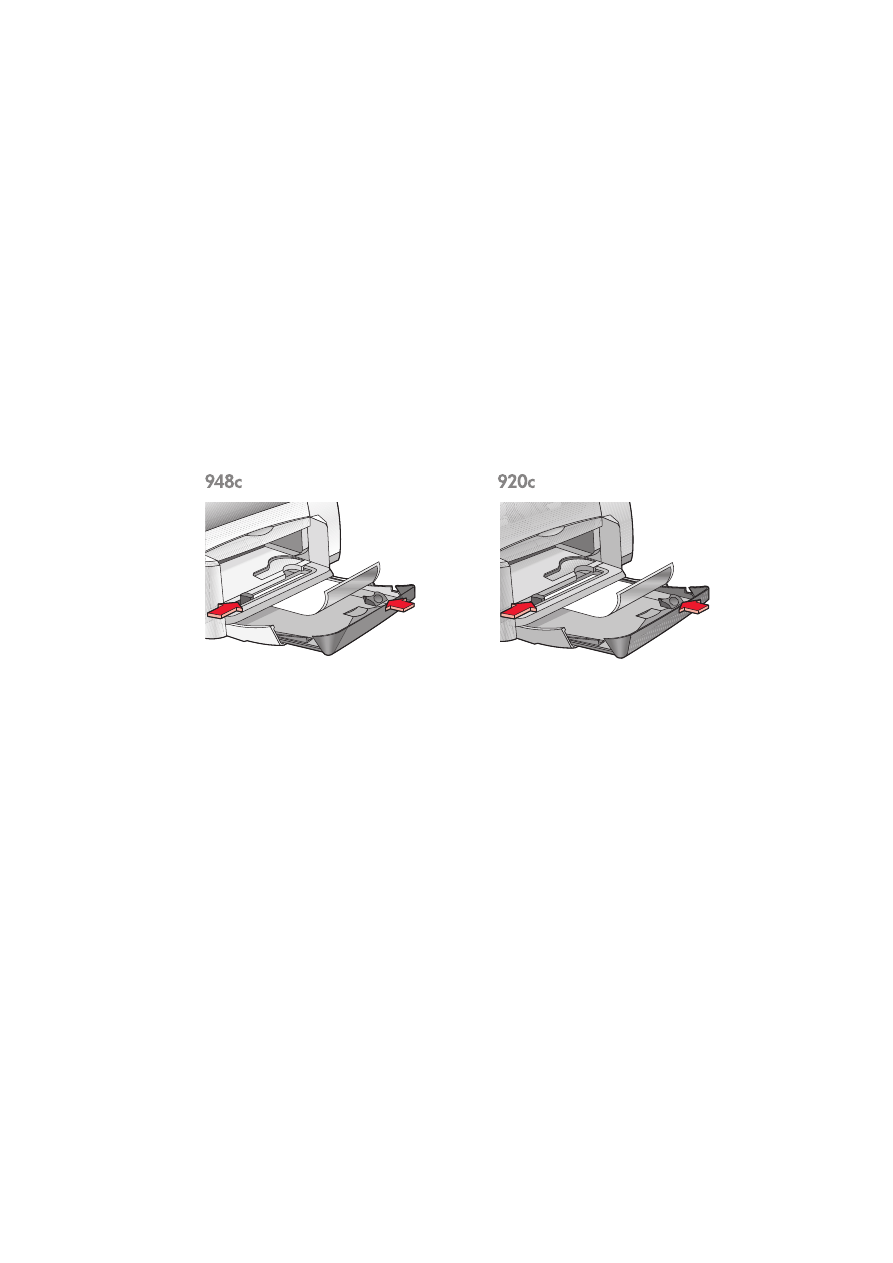
(IN)
ออกมา
2.
เลื่อนที่ปรับกระดาษทั้งสองขางออกและนํากระดาษทั้งหมดออกจากถาด
3.
คลี่กระดาษภาพถายใหแตละแผนแยกออกจากกัน
จากนั้นจัดแนวขอบกระดาษใหตรงกัน
4.
ใสกระดาษภาพถายลงในถาดไมเกิน
20
แผน
ใหดานที่พิมพควํ่าลง
5.
เลื่อนที่ปรับกระดาษเขาชิดขอบกระดาษและดันถาดกลับเขาที่
การพิมพภาพถาย
1.
เปดแฟมที่ทานตองการจะพิมพ
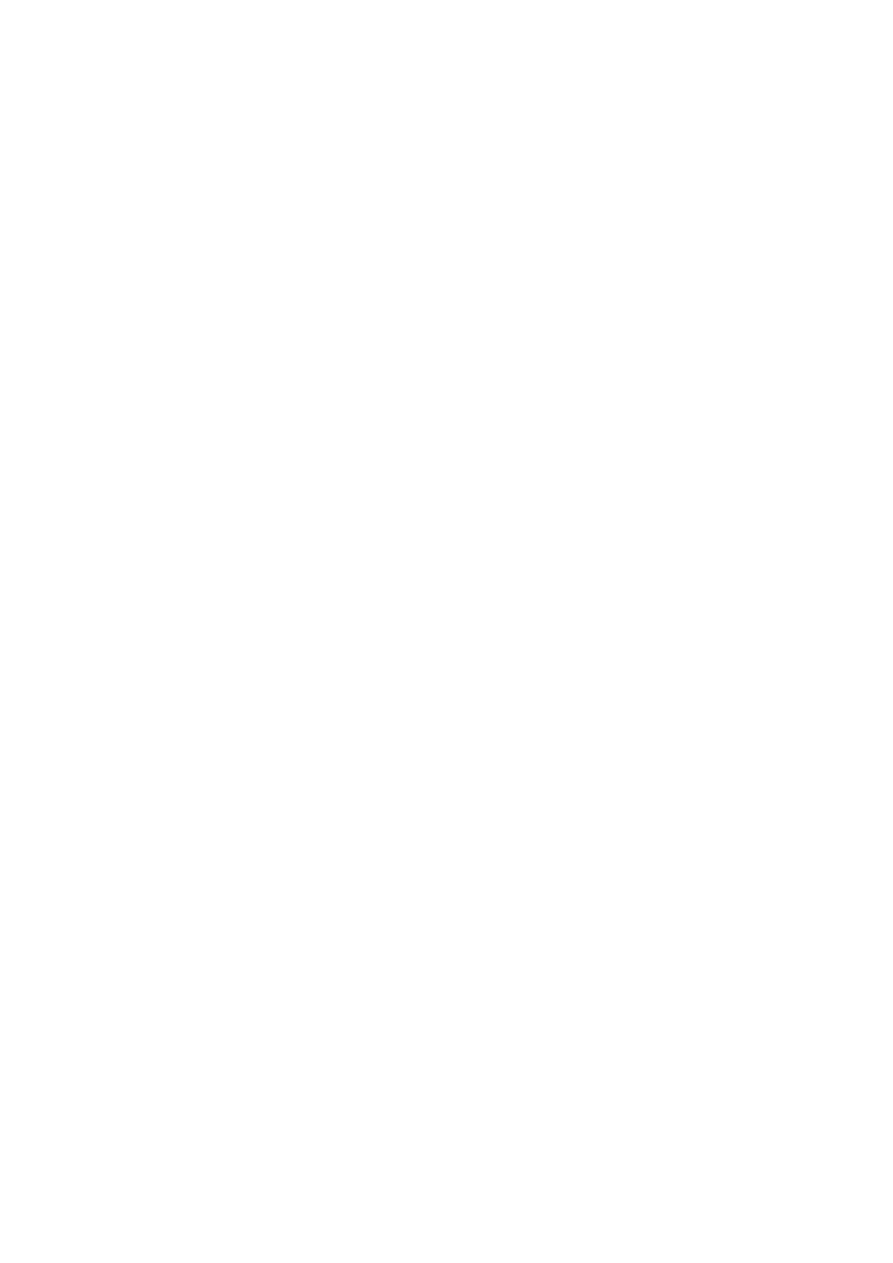
37
2.
ทําตามวิธีใดวิธีหนึ่งตอไปนี้เพื่อเลือกตัวเลือกการพิมพของทาน
ทั้งนี้ขึ้นอยูกับโปรแกรมซอฟตแวร
ที่ทานใช
:
คลิก
แฟม
>
พิมพ
จากนั้นเลือก
คุณสมบัติ
–
หรือ
–
คลิก
แฟม
>
การตั้งคาการพิมพ
และเลือก
คุณสมบัติ
–
หรือ
–
คลิก
แฟม
>
พิมพ
>
การตั้งคา
และเลือก
คุณสมบัติ
กลองคุณสมบัติของเครื่องพิมพจะปรากฏขึ้นพรอมดวยแถบตัวเลือก
การตั้งคา
คุณลักษณะพิเศษ
และขั้นสูง
3.
เลือกแถบ
การตั้งคา
แลวเลือกตัวเลือกตอไปนี้
:
คุณภาพการพิมพ
:
ดีที่สุด
ประเภทกระดาษ
:
ประเภทกระดาษภาพถายที่เหมาะสม
การพิมพกระดาษภาพถาย
:
-
PhotoREt
สําหรับคุณภาพและความเร็วในการพิมพที่ดีที่สุด
–
หรือ
–
-
2400 x
1
200 dpi
สําหรับตนฉบับของภาพที่ละเอียดกวา
600 dpi (
ตองมีเนื้อที่วาง
บนฮารดดิสก
400
เมกะไบตขึ้นไปและใชเวลาพิมพนานกวา
)
ขนาดกระดาษ
:
ขนาดกระดาษที่เหมาะสม
4.
เลือกแถบ
คุณสมบัติ
แลวเลือกตัวเลือกตอไปนี้
:
แนวการพิมพ
:
แนวการพิมพที่เหมาะสม
การพิมพสองดาน
:
ไมเลือก
สําเนา
:
ไมเกิน
20
ชุด
5.
เลือกแถบ
ขั้นสูง
หากทานตองการปรับปริมาณหมึก
สี
หรือเวลารอหมึกแหง
6.
คลิก
ตกลง
เพื่อกลับสูหนาจอ
พิมพ
หรือ
การตั้งคาการพิมพ
7.
คลิก
ตกลง
เพื่อทําการพิมพ
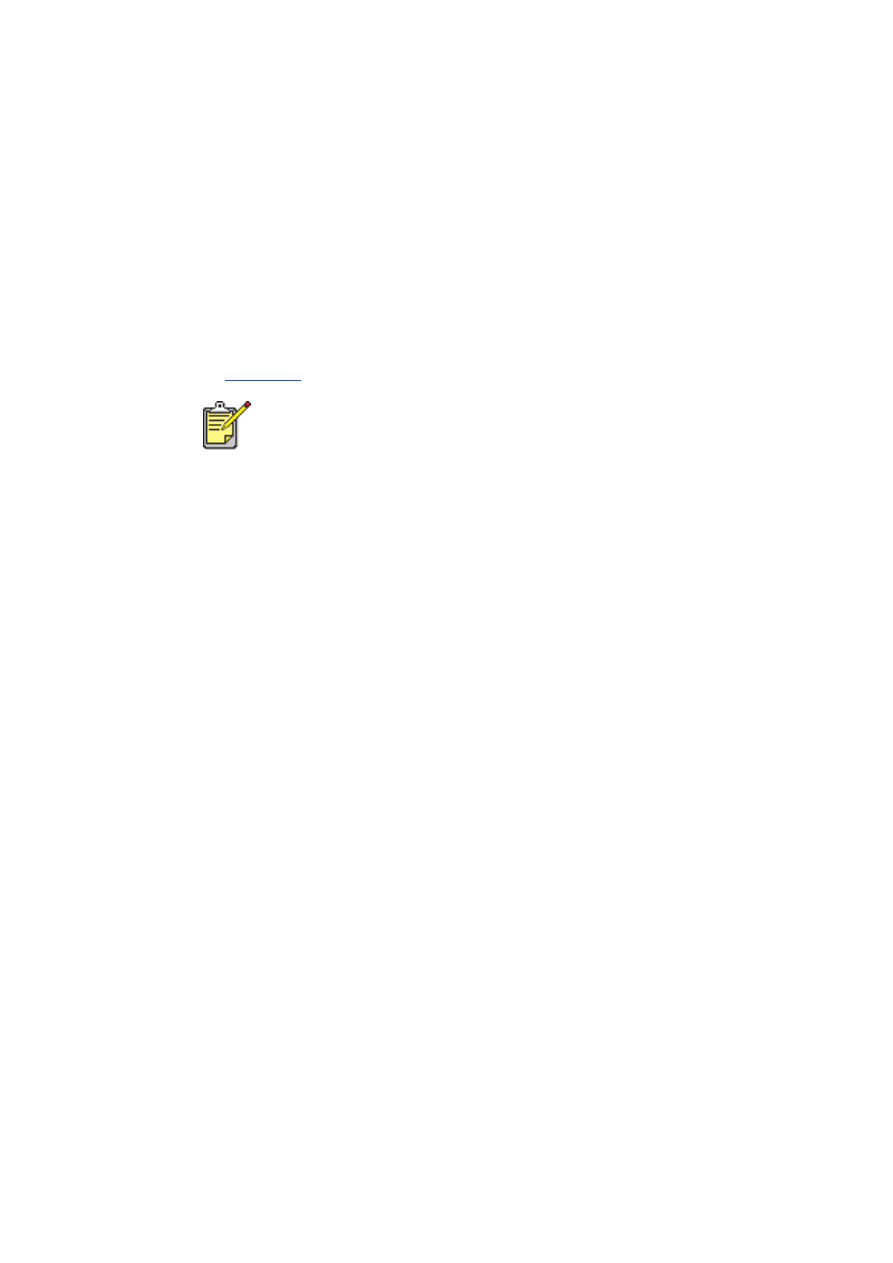
(
พอรตขีดความสามารถขยาย
)
เพื่อใหไดคุณภาพดีที่สุด
ควรใชกระดาษภาพถายของ
hp
38
แนวทางในการพิมพ
ภาพถายจะตองอยูในรูปแบบอิเล็กทรอนิกสเสียกอนจึงจะนํามาพิมพได
ทานสามารถใช
ภาพถายที่เปนดิจิตอลหรือภาพที่สแกนมา
หรือใหรานถายรูปทําภาพถายที่ทานตองการพิมพ
ใหเปนแฟมอิเล็กทรอนิกส
การตั้งคา